Telegram on yksi tämän päivän suosituimmista viestintäalustoista. Sitä käytetään nopeaan yhteydenottoon perheen, ystävien ja työtovereiden kanssa. Kuten monet muut viestintäpalveluita tarjoavat sovellukset, Telegram antaa sinulle myös mahdollisuuden estää tietyn käyttäjän. Mutta ei ole selvää tapaa tietää, onko joku estänyt sinut Telegramissa. On kuitenkin olemassa muutamia merkkejä, jotka voivat viitata siihen.

Täällä jaamme nämä vinkit kanssasi, jotta voit selvittää, onko joku estänyt sinut Telegramissa.
Viestejä ei toimitettu
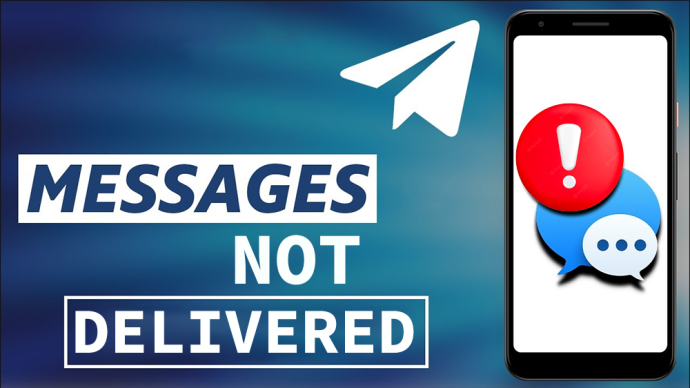
Kun lähetät viestin Telegramissa, tekstisi vieressä näkyy pieni valintamerkki. Tämä tarkoittaa, että henkilö on vastaanottanut viestin, mutta ei ole vielä nähnyt sitä. Kun viestin saanut käyttäjä avaa chatin ja näkee viestit, yksi valintamerkki muuttuu kahdeksi rastiksi. Näin tiedät, että henkilö on lukenut viestisi ja että saatat saada vastauksen.
Jos kuitenkin vain yksi valintamerkki seuraa tekstiäsi pidemmän aikaa – ja tiedät vastaanottajan tarkistavan viestinsä säännöllisesti – tämä voi tarkoittaa, että hän on estänyt sinut.
Epätavallinen toiminnan tila
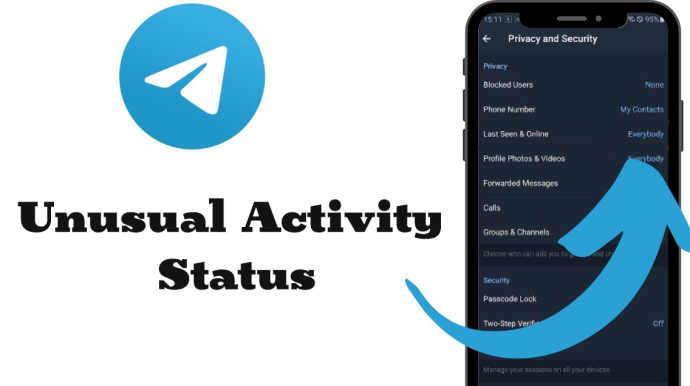
Toinen tapa tarkistaa, onko joku estänyt sinut Telegramissa, on katsoa heidän toimintatilansa. Riippuen sinun ja toisen käyttäjän tietosuoja-asetuksista, Telegram näyttää arvioidun päivämäärän ja kellonajan, jolloin joku on viimeksi ollut verkossa. Mutta jos et anna muiden nähdä aktiivisuustilaasi, et myöskään näe heidän omaansa.
Jos käyttäjän tila on 'Nähetty kauan sitten' eikä 'Online' tai arvioitu aika siitä, kun hän on viimeksi ollut verkossa, hän on todennäköisesti estänyt sinut. Valitettavasti tämä ei ole tarkka osoitus siitä, että joku on estänyt sinut, jos hän ei todellakaan ole ollut Telegramissa vähään aikaan tai jos hän on piilottanut toimintatilansa. Mutta jos olet puhunut heidän kanssaan äskettäin, saattaa olla helpompi päätellä, ovatko he estäneet sinut vai eivät.
Profiilikuva palaa käyttäjän nimikirjaimiin
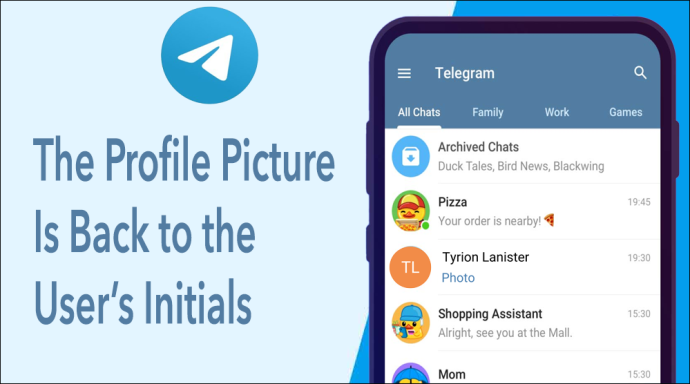
Kun luot tilin Telegramissa, voit käyttää valitsemaasi valokuvaa profiilikuvaksesi tai mitä tahansa Telegramin tarjoamia tarroja ja hymiöitä. Muussa tapauksessa sovellus käyttää nimikirjaimia satunnaisesti valitulla taustavärillä samalla tavalla kuin Gmail. Jos henkilön kuva yhtäkkiä muuttuu tavallisesta kuvasta hänen nimikirjaimikseen, se voi tarkoittaa, että hän on estänyt sinut.
Jos käyttäjän profiilikuvaa ei kuitenkaan ole koskaan päivitetty oletusalkukirjaimista, on vaikea sanoa, ovatko he estäneet sinut.
Puheluita tai videopuhelua ei voi yhdistää
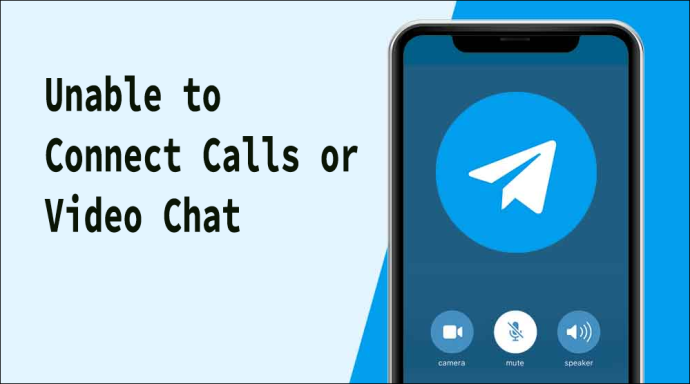
Viestien lisäksi Telegram antaa sinulle myös mahdollisuuden soittaa ja keskustella videopuhelun muiden käyttäjien kanssa. Jälleen kerran, voitko tavoittaa jonkun tällä tavalla, riippuu hänen tietosuoja-asetuksistaan. Mutta jos olet voinut soittaa heille aiemmin ja näytölläsi näkyy yhtäkkiä 'Yhteyden muodostaminen epäonnistui', kun yrität soittaa heille, he ovat saattaneet estää sinut.
UKK
Kuinka estän käyttäjän Telegramissa?
Voit estää käyttäjän kahdella tavalla. Yksi on napauttamalla keskustelua heidän kanssaan, sitten heidän profiilikuvaansa ja lopuksi kolmea pistettä oikeassa yläkulmassa, joista löydät 'Estä käyttäjä'. Toinen tapa on siirtyä kohtaan 'Asetukset', sitten 'Tietosuoja ja suojaus' ja 'Estetyt käyttäjät'. Täällä voit napsauttaa sen henkilön keskustelua, jonka haluat estää.
Kuinka voin muuttaa sitä, kuka näkee toimintatilani Telegramissa?
Voit muuttaa tilasi näkyvyyttä siirtymällä ensin kohtaan 'Asetukset' ja napsauttamalla sitten 'Tietosuoja ja turvallisuus', jossa voit muuttaa, kuka näkee toimintasi tilan 'Viimeksi nähty ja verkossa'.
Näyttääkö Telegram ajan, jolloin viesti nähtiin?
Telegram näyttää vain viestin lähetysajan. Ei ole mahdollista nähdä, milloin viesti on luettu.
miten avata .apk tiedostot Windows 10
Poista sekaannukset sähkeiden estämisestä
Vaikka ei voi tietää, onko joku estänyt sinut varmasti, nämä menetelmät voivat auttaa sinua määrittämään, luetaanko viestejäsi tai miksi et näe jonkun profiilikuvaa. Jos uskot, että et ole tehnyt mitään estämiseksi, yritä ottaa yhteyttä henkilöön toisella tavalla nähdäksesi, onko kaikki kunnossa hänen Telegram-tilillään.
Epäiletkö, että joku on estänyt sinut Telegramissa? Auttoiko jokin näistä menetelmistä sinua selvittämään sen? Kerro meille alla olevassa kommenttiosassa.









